
Editar a temporização de notas e batidas no GarageBand no Mac
O modo Flex Time simplifica o processo de edição da temporização de notas, batidas e outros eventos em regiões de áudio. Pode comprimir ou expandir o tempo entre eventos específicos sem recorrer a encurtamento, deslocamento, ajuste ou crossfade.
Edita-se a temporização de notas e batidas em regiões de áudio utilizando os marcadores Flex. No editor de áudio, adiciona-se um marcador Flex num ponto específico da forma de onde que pretende editar. Clicar num pico da forma de onda (designado de passagem) adiciona um marcador de Flex que pode utilizar para mover essa secção da forma de onda por forma a que fique alinhada com uma batida ou com um elemento noutra faixa. Os marcadores Flex também são adicionados nas passagens anterior e seguinte.
Depois de adicionar marcadores Flex a uma região de áudio, pode utilizá-lo para esticar — comprimir ou expandir — o material de áudio. Os limites dentro dos quais o esticamento ocorre são determinados pelos marcadores Flex anterior e seguinte, ou pelas posições inicial e final da região, caso não existam marcadores Flex anteriores e seguintes.
Ativar o modo Flex Time
No editor de áudio do GarageBand no Mac, proceda de uma das seguintes formas:
selecione a opção “Ativar Flex” no inspetor do editor de áudio;
Clique no botão “Mostrar/ocultar Flex”
 na barra de menus do editor de áudio.
na barra de menus do editor de áudio.
Pode utilizar o botão “Mostrar/ocultar Flex” para ocultar as edições de Flex Time sem desativar o modo Flex Time da faixa.
Esticar áudio utilizando marcadores Flex
No editor de áudio do GarageBand no Mac, clique na forma onda de áudio no ponto que pretende editar.
Os marcadores Flex aparecem na posição clicada, e no local das passagens anterior e seguinte.
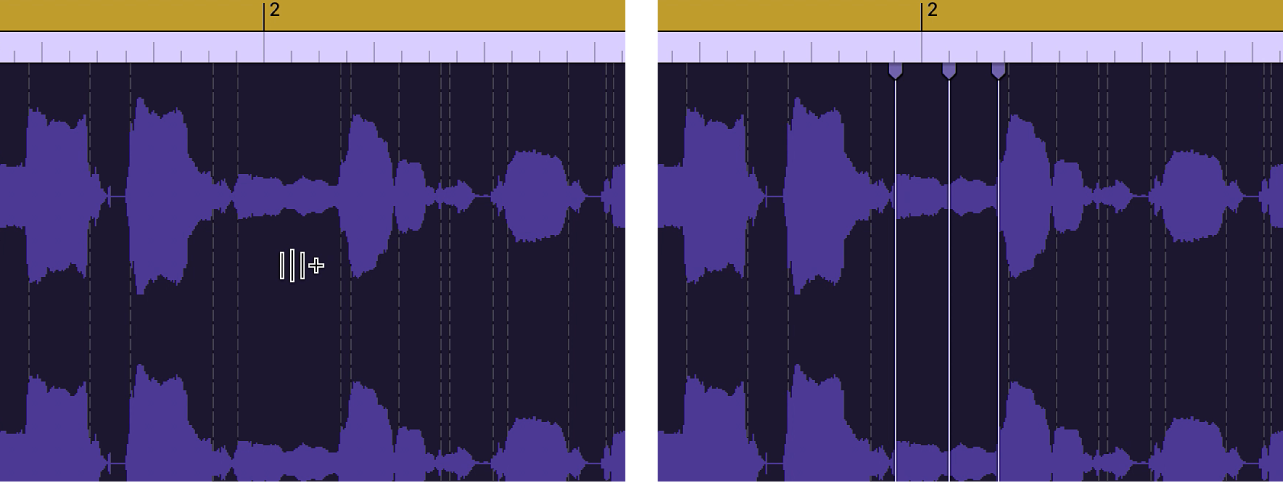
Efetue uma das ações a seguir descritas.
Arraste o marcador Flex para a esquerda.
O material de áudio é comprimido até ao marcador Flex anterior, até ao marcador de andamento anterior ou até ao início da região. O material de áudio é expandido até ao marcador Flex seguinte ou até ao marcador de andamento seguinte (que também pode ser a posição final da região).
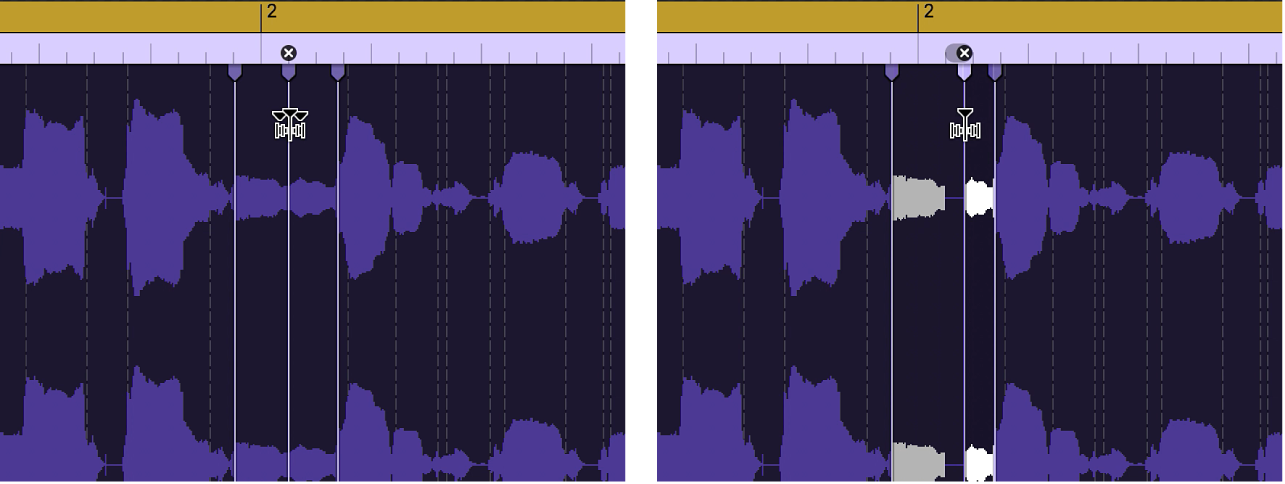
Se mover o marcador Flex para a esquerda e este se cruzar com o marcador Flex anterior, o marcador Flex anterior recua para o marcador de passagem anterior. Este comportamento permite-lhe prolongar o intervalo de edição de Flex Time para a esquerda. Ocorre o mesmo comportamento se o marcador Flex se cruzar com um marcador de andamento.
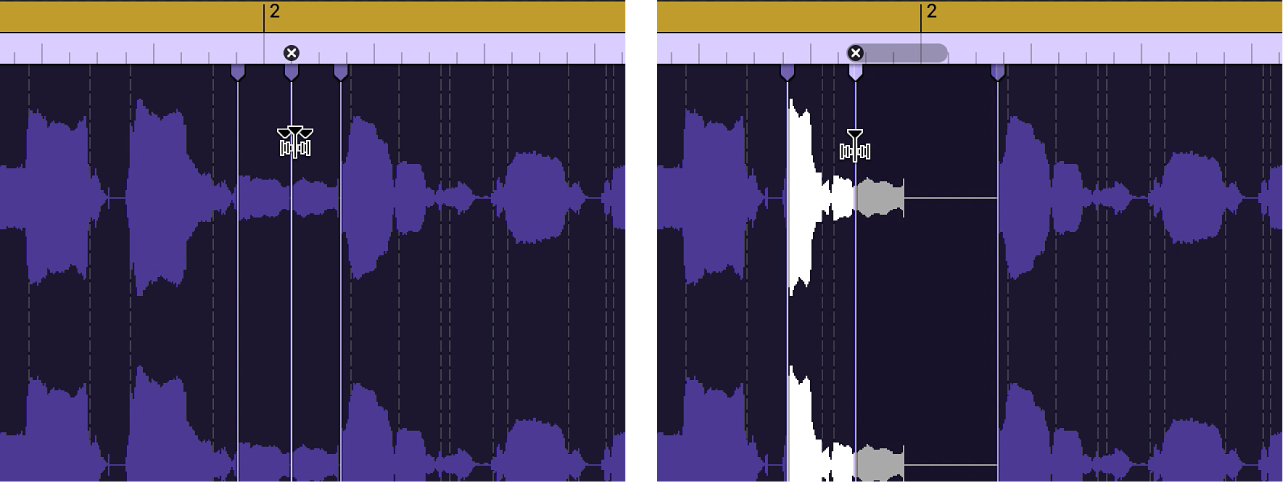
Arraste o marcador Flex para a direita.
O material de áudio é expandido até ao marcador Flex anterior, até ao marcador de andamento anterior ou até à posição inicial da região. O material de áudio é comprimido até ao marcador Flex seguinte ou até ao marcador de andamento seguinte (que também pode ser a posição final da região).
Se mover o marcador Flex para a direita e este se cruzar com o marcador Flex seguinte, o marcador Flex seguinte avança para o marcador de passagem seguinte. Este comportamento permite-lhe prolongar o intervalo de edição de Flex Time para a direita. Ocorre o mesmo comportamento se o marcador Flex se cruzar com um marcador de andamento.